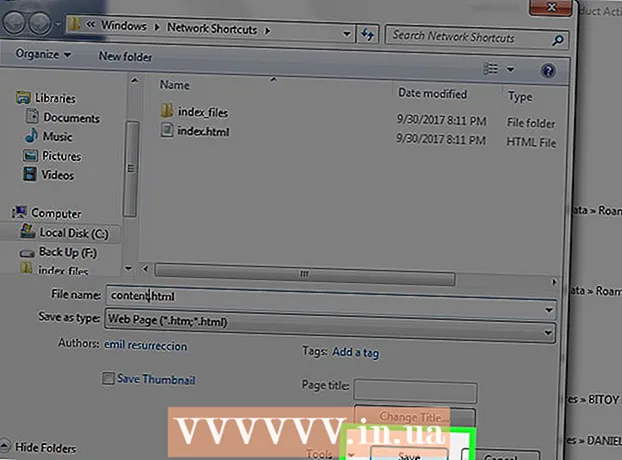நூலாசிரியர்:
Florence Bailey
உருவாக்கிய தேதி:
22 மார்ச் 2021
புதுப்பிப்பு தேதி:
27 ஜூன் 2024

உள்ளடக்கம்
- படிகள்
- பகுதி 1 இன் 2: விளக்கப்படத்திற்கான தரவைத் தயாரித்தல்
- 2 இன் பகுதி 2: ஒரு விளக்கப்படத்தை உருவாக்குதல்
- குறிப்புகள்
பை விளக்கப்படங்களைப் பயன்படுத்தி மைக்ரோசாஃப்ட் எக்செல் இல் தரவின் காட்சி விளக்கக்காட்சியை எவ்வாறு உருவாக்குவது என்பதை இந்த கட்டுரை உங்களுக்குக் கற்பிக்கும்.
படிகள்
பகுதி 1 இன் 2: விளக்கப்படத்திற்கான தரவைத் தயாரித்தல்
 1 மைக்ரோசாப்ட் எக்செல் தொடங்கவும். நிரல் ஐகான், பதிப்பைப் பொறுத்து, வெள்ளை-பச்சை பின்னணியில் பச்சை அல்லது வெள்ளை எழுத்து "X" ஆகும்.
1 மைக்ரோசாப்ட் எக்செல் தொடங்கவும். நிரல் ஐகான், பதிப்பைப் பொறுத்து, வெள்ளை-பச்சை பின்னணியில் பச்சை அல்லது வெள்ளை எழுத்து "X" ஆகும். - உங்களிடம் ஏற்கனவே உள்ள தரவின் அடிப்படையில் ஒரு விளக்கப்படத்தை உருவாக்க வேண்டும் எனில், எக்செல் ஆவணத்தை இருமுறை கிளிக் செய்து அதைத் திறக்கவும், கட்டுரையின் அடுத்த பகுதிக்கு நேராகச் செல்லவும்.
 2 புதிய பணிப்புத்தகம் (வழக்கமான கணினியில்) அல்லது எக்செல் பணிப்புத்தகம் (மேக்கில்) பொத்தானைக் கிளிக் செய்யவும். இது கிடைக்கும் வார்ப்புருக்கள் சாளரத்தின் மேல் இடதுபுறத்தில் அமைந்திருக்கும்.
2 புதிய பணிப்புத்தகம் (வழக்கமான கணினியில்) அல்லது எக்செல் பணிப்புத்தகம் (மேக்கில்) பொத்தானைக் கிளிக் செய்யவும். இது கிடைக்கும் வார்ப்புருக்கள் சாளரத்தின் மேல் இடதுபுறத்தில் அமைந்திருக்கும்.  3 விளக்கப்படத்திற்கான தலைப்பை உள்ளிடவும். இதைச் செய்ய, கலத்தைத் தேர்ந்தெடுக்கவும் பி 1, பின்னர் எதிர்கால விளக்கப்படத்திற்கான தலைப்பை உள்ளிடவும்.
3 விளக்கப்படத்திற்கான தலைப்பை உள்ளிடவும். இதைச் செய்ய, கலத்தைத் தேர்ந்தெடுக்கவும் பி 1, பின்னர் எதிர்கால விளக்கப்படத்திற்கான தலைப்பை உள்ளிடவும். - உதாரணமாக, விளக்கப்படம் பட்ஜெட் கட்டமைப்பை பிரதிபலிக்கப் போகிறது என்றால், அதன் தலைப்பு "2017 பட்ஜெட்" ஆக இருக்கலாம்.
- தலைப்பிற்கான விளக்கத்தையும் கலத்தில் உள்ளிடலாம் A1உதாரணமாக: "பட்ஜெட் ஒதுக்கீடு".
 4 விளக்கப்படத்திற்கான தரவை உள்ளிடவும். நெடுவரிசையில் எதிர்கால வரைபடத்தின் துறைகளின் பெயரை உள்ளிடவும் ஏ மற்றும் நெடுவரிசையில் தொடர்புடைய மதிப்புகள் பி.
4 விளக்கப்படத்திற்கான தரவை உள்ளிடவும். நெடுவரிசையில் எதிர்கால வரைபடத்தின் துறைகளின் பெயரை உள்ளிடவும் ஏ மற்றும் நெடுவரிசையில் தொடர்புடைய மதிப்புகள் பி. - பட்ஜெட்டுடன் உதாரணத்தைத் தொடர்ந்து, நீங்கள் கலத்தில் குறிப்பிடலாம் A2 "போக்குவரத்து செலவுகள்", மற்றும் கலத்தில் பி 2 தொடர்புடைய அளவு 100,000 ரூபிள்.
- உங்களுக்காக பட்டியலிடப்பட்ட ஒவ்வொரு கட்டுரையின் சதவீதத்தையும் விளக்கப்படம் கணக்கிடும்.
 5 தரவை உள்ளிடுவதை முடிக்கவும். இந்த செயல்முறையை நீங்கள் முடித்தவுடன், உங்கள் தரவின் அடிப்படையில் ஒரு விளக்கப்படத்தை உருவாக்கத் தொடங்கலாம்.
5 தரவை உள்ளிடுவதை முடிக்கவும். இந்த செயல்முறையை நீங்கள் முடித்தவுடன், உங்கள் தரவின் அடிப்படையில் ஒரு விளக்கப்படத்தை உருவாக்கத் தொடங்கலாம்.
2 இன் பகுதி 2: ஒரு விளக்கப்படத்தை உருவாக்குதல்
 1 உங்கள் எல்லா தரவையும் முன்னிலைப்படுத்தவும். இதைச் செய்ய, முதலில் கலத்தைத் தேர்ந்தெடுக்கவும் A1, விசையை அழுத்திப் பிடிக்கவும் பெயர்ச்சி, பின்னர் நெடுவரிசையில் உள்ள தரவுகளுடன் கீழே உள்ள கலத்தைக் கிளிக் செய்யவும் பி... இது உங்கள் எல்லா தரவையும் முன்னிலைப்படுத்தும்.
1 உங்கள் எல்லா தரவையும் முன்னிலைப்படுத்தவும். இதைச் செய்ய, முதலில் கலத்தைத் தேர்ந்தெடுக்கவும் A1, விசையை அழுத்திப் பிடிக்கவும் பெயர்ச்சி, பின்னர் நெடுவரிசையில் உள்ள தரவுகளுடன் கீழே உள்ள கலத்தைக் கிளிக் செய்யவும் பி... இது உங்கள் எல்லா தரவையும் முன்னிலைப்படுத்தும். - உங்கள் விளக்கப்படம் மற்ற நெடுவரிசைகள் அல்லது பணிப்புத்தகத்தின் வரிசைகளில் இருந்து தரவைப் பயன்படுத்தும் என்றால், கீழே வைத்திருக்கும் போது மேல் இடது மூலையில் இருந்து கீழ் வலது மூலையில் உங்கள் எல்லா தரவையும் முன்னிலைப்படுத்த நினைவில் கொள்ளுங்கள். பெயர்ச்சி.
 2 செருகு தாவலை கிளிக் செய்யவும். இது முகப்பு தாவலின் வலதுபுறத்தில் எக்செல் சாளரத்தின் மேற்புறத்தில் அமைந்துள்ளது "முக்கிய’.
2 செருகு தாவலை கிளிக் செய்யவும். இது முகப்பு தாவலின் வலதுபுறத்தில் எக்செல் சாளரத்தின் மேற்புறத்தில் அமைந்துள்ளது "முக்கிய’.  3 பை விளக்கப்படம் படத்தை கிளிக் செய்யவும். இது கீழே உள்ள "விளக்கப்படங்கள்" பட்டன் குழுவில் ஒரு வட்டப் பொத்தானாகும் மற்றும் தாவலின் தலைப்பின் வலதுபுறத்தில் சிறிது "செருக". பல விருப்பங்களுடன் ஒரு பாப்-அப் மெனு திறக்கும்.
3 பை விளக்கப்படம் படத்தை கிளிக் செய்யவும். இது கீழே உள்ள "விளக்கப்படங்கள்" பட்டன் குழுவில் ஒரு வட்டப் பொத்தானாகும் மற்றும் தாவலின் தலைப்பின் வலதுபுறத்தில் சிறிது "செருக". பல விருப்பங்களுடன் ஒரு பாப்-அப் மெனு திறக்கும். - விருப்பம் "வட்ட"உங்கள் தரவின் அடிப்படையில் வண்ணத் துறைகளுடன் எளிய பை விளக்கப்படத்தை உருவாக்க உங்களை அனுமதிக்கிறது.
- விருப்பம் "வால்யூமெட்ரிக் சுற்றறிக்கை"வண்ணத் துறைகளுடன் 3-டி விளக்கப்படத்தை உருவாக்க உங்களை அனுமதிக்கிறது.
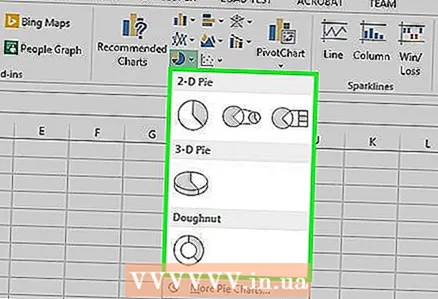 4 நீங்கள் விரும்பும் விளக்கப்பட விருப்பத்தைத் தேர்ந்தெடுக்கவும். இந்த படி உங்கள் தரவின் அடிப்படையில் உங்களுக்கு விருப்பமான விளக்கப்பட வகையை உருவாக்கும். வரைபடத்திற்கு கீழே, தொடர்புடைய வரைபட நிறங்களின் விளக்கத்துடன் ஒரு புராணக்கதை காண்பீர்கள்.
4 நீங்கள் விரும்பும் விளக்கப்பட விருப்பத்தைத் தேர்ந்தெடுக்கவும். இந்த படி உங்கள் தரவின் அடிப்படையில் உங்களுக்கு விருப்பமான விளக்கப்பட வகையை உருவாக்கும். வரைபடத்திற்கு கீழே, தொடர்புடைய வரைபட நிறங்களின் விளக்கத்துடன் ஒரு புராணக்கதை காண்பீர்கள். - முன்மொழியப்பட்ட வரைபட வார்ப்புருக்கள் மீது சுட்டி சுட்டியை வட்டமிடுவதன் மூலம் எதிர்கால வரைபடத்தின் தோற்றத்தின் முன்னோட்டத்தையும் நீங்கள் பயன்படுத்தலாம்.
 5 நீங்கள் விரும்பியபடி விளக்கப்படத்தின் தோற்றத்தைத் தனிப்பயனாக்கவும். இதைச் செய்ய, "என்பதைக் கிளிக் செய்யவும்"கட்டமைப்பாளர்"எக்செல் சாளரத்தின் மேல், பின்னர் விளக்கப்பட பாணி பட்டன் குழுவிற்கு செல்லவும். நீங்கள் உருவாக்கும் விளக்கப்படத்தின் தோற்றத்தை, வண்ணத் திட்டம், உரை இடம் மற்றும் சதவீதங்கள் காட்டப்பட்டுள்ளதா என்பதை இங்கே மாற்றலாம்.
5 நீங்கள் விரும்பியபடி விளக்கப்படத்தின் தோற்றத்தைத் தனிப்பயனாக்கவும். இதைச் செய்ய, "என்பதைக் கிளிக் செய்யவும்"கட்டமைப்பாளர்"எக்செல் சாளரத்தின் மேல், பின்னர் விளக்கப்பட பாணி பட்டன் குழுவிற்கு செல்லவும். நீங்கள் உருவாக்கும் விளக்கப்படத்தின் தோற்றத்தை, வண்ணத் திட்டம், உரை இடம் மற்றும் சதவீதங்கள் காட்டப்பட்டுள்ளதா என்பதை இங்கே மாற்றலாம். - மெனுவில் ஒரு தாவல் தோன்றுவதற்கு "கட்டமைப்பாளர்", வரைபடம் முன்னிலைப்படுத்தப்பட வேண்டும். ஒரு வரைபடத்தைத் தேர்ந்தெடுக்க, அதைக் கிளிக் செய்யவும்.
குறிப்புகள்
- மைக்ரோசாஃப்ட் ஆஃபீஸ் தொகுப்பில் உள்ள மற்ற நிரல்களில் வரைபடத்தை நகலெடுத்து ஒட்டலாம் (வேர்ட் அல்லது பவர்பாயிண்ட் போன்றவை).
- வெவ்வேறு தரவுத்தொகுப்புகளுக்கான விளக்கப்படங்களை நீங்கள் உருவாக்க வேண்டும் என்றால், அவை ஒவ்வொன்றிற்கும் அனைத்து படிகளையும் மீண்டும் செய்யவும். ஒரு புதிய வரைபடம் தோன்றியவுடன், அதைக் கிளிக் செய்து, முதல் வரைபடத்தை மறைக்காதபடி எக்செல் ஆவணத்தில் உள்ள தாளின் மையத்திலிருந்து இழுக்கவும்.